Základné nastavenia zmeny
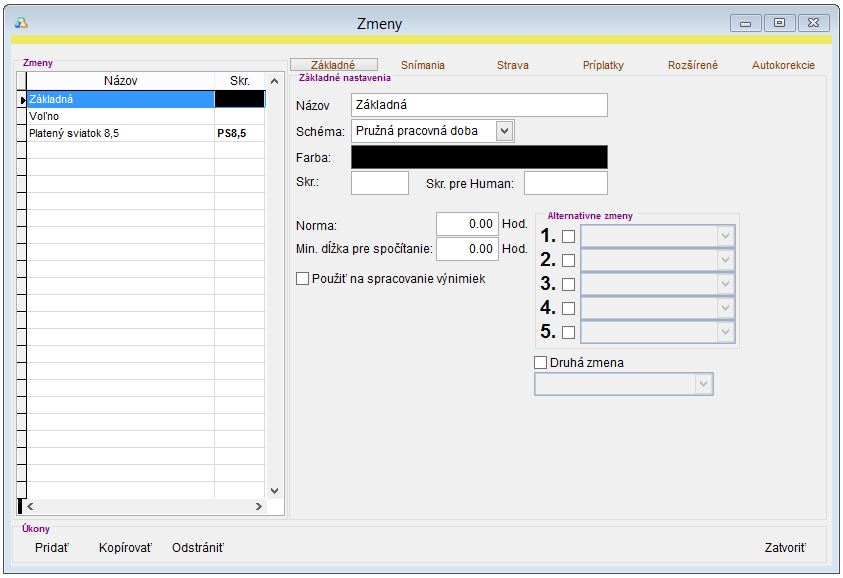
Základné nastavenia zmien nájdete v menu Nastavenia -> Zmeny -> záložka Základné
Podrobné nastavenia jednotlivých zmien popisujeme v nezávislých návodoch - Pevná pracovná doba, Pružná pracovná doba, Pohyblivá pracovná doba, Voľná pracovná doba.
- Názov- Je akýkoľvek názov zmeny, ktorý si zvolíte.
- Odporúčame, aby tento názov čo najpresnejšie vystihoval, pre aký typ zamestnancov bude táto zmena aplikovaná, prípadne skratkou opíšte bližšiu špecifikáciu zmeny. Napríklad: vyroba8h, admin4h, ranná zmena a pod.
- Schéma - Po rozkliknutí tohto komba vyberte schému zmeny, akú chcete použiť. Ide o nastavenie, od ktorého sa odvýjajú dalšie nastavenia zmeny.
- Farba - Kliknutím otvoríte paletu s farbami. Vyberte farbu, ktorú chcete pre danú zmenu použiť a kliknite na OK.
- Farba zmeny je užitočná pri tvorbe pracovných kalendárov, kedy sa táto farba zobrazuje v jednotlivých dňoch kalendára. Farba zmeny nemá v aplikácií funkčný význam. Slúži iba na sprehľadnenie, aby bolo na prvý pohľad jasné, o aký typ zmeny ide.
- Skr.- Je akákoľvek skratka obsahujúca maximálne 5 znakov. Odporúčame používať skratky, ktoré vystihujú daný typ zmeny.
- Napríklad ranná zmena 8 hodinová - R8, Pružná pracovná doba 6 hodinová - Pru6h a pod.
- Skr. pre human - Je dôležitá v prípade prepojenia aplikácie so mzdovým systémom, kedy sa na synchronizáciu dát využíva práve táto skratka.
- Norma - Je počet hodín, ktoré by sa mali v daný deň odpracovať. Z normy sa určuje denný/mesačný plán. V prípade víkendov je norma 0.
- Min. dĺžka pre spočítanie - Je minimálny počet hodín potrebný k tomu, aby aplikácia vyhodnotila zmenu zamestnanca ako odpracovanú. V prípade, ak nebola dodržaná minimálna dĺžka pre spočítanie, v evidencií dochádzky sa zobrazí ikona s červeným krížikom.
- Použiť na spracovanie výnimiek - Po zaškrtnutí tejto funkcie sa daná zmena použije na spracovanie výnimiek. V okne Evidencia dochádzky po kliknutí na konkrétny deň máte možnosť v časti Úkony kliknúť na tlačidlo Spracovať výnimku. Týmto úkonom sa daný deň spracuje podľa nastavení alternatívnej zmeny. Ako zmena na spracovanie výnimiek môže byť zaškrtnutá iba jedna zmena!. V prípade ak zaškrtnete inú zmenu, predchádzajúca znema na spracovanie výnimiek sa zruší.
- Príklad: Zmena na spracovanie výnimiek sa využíva najmä vtedy, ak sú rozsahy príchodov a odchodov u jednotlivých zmien nastavené pomerne prísne. Môže sa tak stať, že napriek dobrej príchodovej/odchodovej disciplíne zamestnanca sa nemusí trafiť snímaním do rozsahu nastaveného v zmene. Vtedy sa vytvrára alternatívna zmena s volnejšími pravidlami a v prípade nespracovaného dňa kôli prísnym pravidlám sa použije zmena na spracovanie výnimiek, na základe ktorej sa deň spracuje korektne.
- Alternatívne zmeny - K zmenám je možné nastaviť 5 alternatívnych zmien. Ak je k predvolenej zmene priradená aj alternatívna zmena, aplikácia overuje nastavené rozsahy snímaní príchodov a odchodov prednastavenej zmeny. V prípade, ak snímanie nespadá do rozsahu prednastavenej zmeny, aplikácia následne overuje rozsah snímaní nastavených alternatívnych zmien a následne aplikuje zmenu, v ktorej rozsahu sa snímanie nachádza.
- Príklad: Alternatívne zmeny majú využitie najmä vo viaczmenných prevádzkach, kde sa striedajú napríklad ranná, poobedná, nočná zmena. Ak zamestnanec začína rannou zmenou, ako alternatívne zmeny sú nastavené poobedná a nočná zmena. V prípade zámeny zmeny (napr. namiesto rannej bude pracovať na nočnej zmene) nie je nutné robiť zásahy do nastavení zmeny pre daného zamestnanca. Aplikácia sama rozpozná podľa nastavených rozsahov snímaní o akú alternatívnu zmenu (nočná zmena) sa jedná a aplikuje ju namiesto predvolenej zmeny.
- Druhá zmena- Z komba vyberte zmenu, ktorá sa použije ako druhá zmena. Táto funkcia sa využíva v zriedkavých prípadoch, kedy zamestnanec v jeden deň nastúpi na dve nezávislé zmeny.
- Príklad: Zamestnanec nastupi na rannú zmenu a pokračuje v ten istý deň nočnou zmenou. Vtedy sa zadá druhá zmena v našom prípade nočná a teda aplikácia bude vedieť na základe zadanej druhej zmeny vyhodnotiť obe zmeny v jeden deň. Odporúčame, aby sa okrem rannej a nočnej zmeny vytvorila ešte tretia nezávislá zmena, napríklad s názvom Nočná+ranná, kde bude ako druhá zmena nastavená nočná zmena.

by
Stanislav Javorský